Come cambiare targa su UnipolMove
Hai da poco attivato UnipolMove, il servizio di telepedaggio proposto da UnipolSai Assicurazioni, una delle principali compagnie assicurative del nostro Paese. Pur avendo un singolo dispositivo che può essere associato a una sola targa per volta, ti è stato riferito che la targa può essere modificata in qualsiasi momento. Avendo proprio questa necessità, hai provato a cambiare la targa che hai comunicato in fase di registrazione ma ogni tuo tentativo di riuscirci non ha dato l'esito sperato.
Le cose stanno così, dico bene? Allora lascia che sia io a darti una mano e spiegarti come cambiare targa su UnipolMove. Nei prossimi paragrafi di questa guida, infatti, troverai la procedura dettagliata per modificare la targa associata al tuo dispositivo UnipolMove, sia procedendo da smartphone e tablet che da computer. Prima, però, sarà mia premura indicarti quante volte è possibile cambiare la targa e quali sono le soluzioni alternative che puoi prendere in considerazione.
Come dici? È proprio quello che volevi sapere? Allora non dilunghiamoci oltre e vediamo insieme come procedere. Mettiti comodo, ritagliati cinque minuti di tempo libero da dedicare alla lettura delle prossime righe e segui attentamente le indicazioni che sto per darti. Ti assicuro che, provando a mettere in pratica le mie “dritte”, riuscirai a modificare la targa su UnipolMove senza riscontrare alcun tipo di problema. Scommettiamo?
Indice
- Quante volte posso cambiare targa UnipolMove
- Come cambiare targa su app UnipolMove
- Come cambiare targa su UnipolMove da computer
- Non riesco a cambiare targa su UnipolMove
Quante volte posso cambiare targa UnipolMove

La procedura per cambiare targa su UnipolMove è semplice e veloce. Prima di mostrarti nel dettaglio come procedere, però, lascia che ti fornisca alcune informazioni preliminari a tal riguardo.
Innanzitutto, se ti stai chiedendo “quante volte posso cambiare targa UnipolMove”, sarai contento di sapere che puoi modificare la targa in qualsiasi momento e tutte le volte che lo desideri.
Tieni presente, però, che è possibile associare una singola targa a ciascun dispositivo in tuo possesso: se hai due veicoli e vuoi evitare ogni volta di modificare la targa di quello associato al dispositivo UnipolMove, puoi richiedere un nuovo dispositivo per il tuo secondo veicolo, tenendo in considerazione che è possibile avere un massimo di due dispositivi per ogni contratto UnipolMove.
Detto ciò, ti sarà utile sapere che è possibile modificare la targa su UnipolMove sia procedendo da smartphone e tablet, utilizzando l'app del servizio per dispositivi Android (disponibile anche su store alternativi, per i device senza servizi Google) e iPhone/iPad, che da computer accedendo alla tua area personale dal sito ufficiale di UnipolMove. Chiarito questo, vediamo come procedere.
Come cambiare targa su app UnipolMove
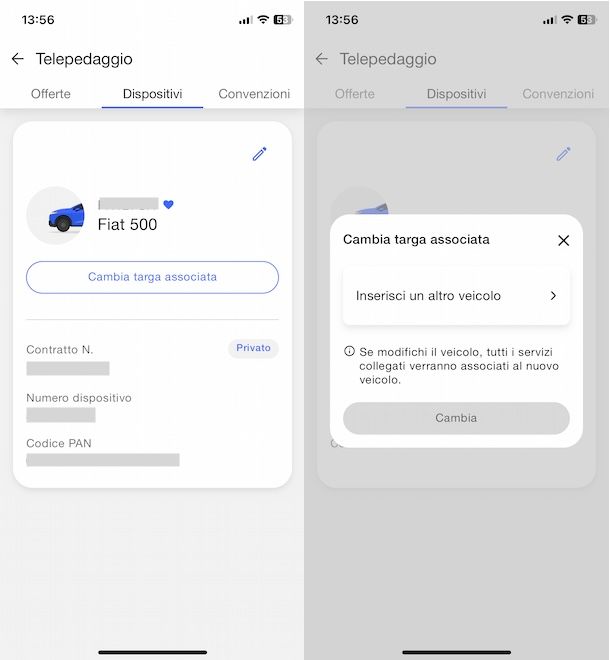
Se desideri cambiare targa su app UnipolMove, avvia l'applicazione del servizio e, se ancora non lo hai fatto, accedi con il tuo account: premi, quindi, sul pulsante Accedi/Registrati, inserisci i tuoi dati nei campi Email e Password e fai tap sul pulsante Accedi.
Nella schermata Home di UnipolMove, individua il box Telepedaggio e fai tap sulla voce Gestisci targhe e dispositivi, per visualizzare la targa associata a ciascun dispositivo in tuo possesso. Premi, poi, sul pulsante Cambia targa associata relativo al dispositivo di tuo interesse e seleziona l'opzione Inserisci un altro veicolo.
Nella nuova schermata visualizzata, inserisci il numero di targa del nuovo veicolo che intendi aggiungere su UnipolMove nel campo apposito, se lo desideri indica anche il numero di chilometri totali e premi sulle voci Avanti e Cambia, per cambiare la targa associata al tuo dispositivo UnipolMove.
Se, invece, hai già aggiunto un nuovo veicolo su UnipolMove, operazione che puoi effettuare premendo sulla voce Garage collocata nel menu in basso e selezionando l'opzione Aggiungi veicolo, dopo aver selezionato l'opzione Cambia targa associata, seleziona quello di tuo interesse nel menu a tendina Veicolo e premi sul pulsante Cambia.
Come ti ho spiegato nelle righe iniziali di questa guida, puoi modificare la targa su UnipolMove senza alcuna limitazione. Tuttavia, se hai più veicoli e vuoi evitare ogni volta di cambiare la targa associata al tuo dispositivo UnipolMove, puoi richiederne uno aggiuntivo: nel momento in cui scrivo questa guida, il secondo dispositivo è gratuito per un anno poi costa 1 euro/mese. La spedizione del dispositivo è gratuita.
Se intendi aggiungere un nuovo dispositivo al tuo contratto UnipolMove per avere la possibilità di usare due targhe contemporaneamente, torna nella schermata Home dell'app UnipolMove e fai tap sull'opzione Aggiungi il 2° dispositivo che dovresti visualizzare nel box Dispositivi.
Premi, poi, sulla voce Modifica offerta relativa al tuo attuale contratto, individua l'opzione Secondo dispositivo e premi sulla relativa voce Aggiungi. Segui, poi, le indicazioni mostrate a schermo per confermare l'aggiunta del secondo dispositivo e riceverlo a casa gratuitamente.
Come cambiare targa su UnipolMove da computer
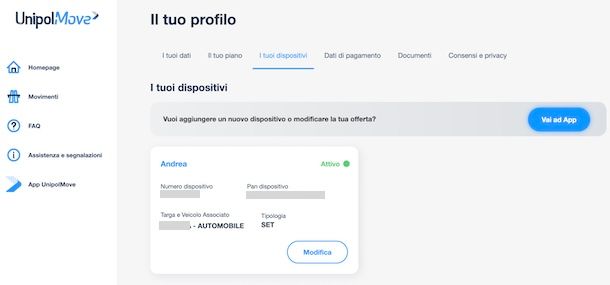
Se preferisci cambiare targa su UnipolMove procedendo da computer, collegati al sito ufficiale del servizio, fai clic sulla voce Accedi, in alto a destra, inserisci i tuoi dati nei campi Email e Password e premi nuovamente sul pulsante Accedi, per effettuare il login.
Adesso, premi sull'opzione Scegli contratto relativo al contratto che intendi gestire (operazione da effettuare anche se hai un singolo contratto attivo) e, nella schermata Homepage, individua la sezione I tuoi dispositivi. Clicca, poi, sul pulsante Modifica relativo al dispositivo per il quale desideri modificare la targa.
In alternativa, puoi anche selezionare direttamente l'opzione Modifica targhe che dovresti visualizzare in prossimità della voce Azioni rapide e, poi, cliccare sul pulsante Modifica.
In entrambi i casi, nella schermata Modifica le informazioni associate al dispositivo, indica la nuova targa che intendi associare a UnipolMove inserendola nel campo Targa.
Se lo desideri, puoi anche modificare la tipologia di veicolo (Auto o Moto) e cambiare il nome associato al dispositivo UnipolMove. Completate le modifiche, premi sul pulsante Salva modifiche e il gioco è fatto.
Procedendo da computer, non è possibile aggiungere un secondo dispositivo UnipolMove al proprio contratto: se sei interessato a questa possibilità, dovrai necessariamente utilizzare l'app per smartphone e tablet seguendo le indicazioni che ti ho fornito poc'anzi.
Non riesco a cambiare targa su UnipolMove
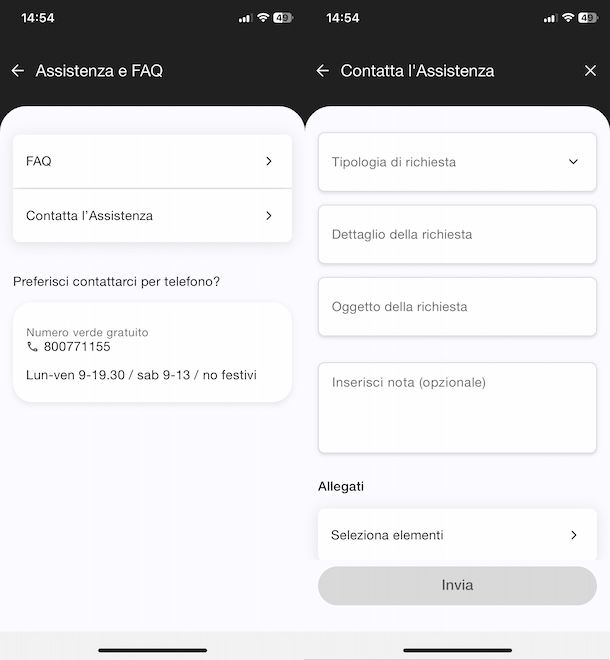
Se hai seguito le indicazioni che ti ho fornito nelle righe precedenti di questa guida, dovresti essere riuscito a cambiare targa su UnipolMove senza riscontrare alcun tipo di problema.
Se così non fosse poiché in fase di modifica della targa ti viene mostrato il messaggio “Targa occupata”, significa che la targa che hai indicato è già associata a un altro dispositivo UnipolMove. In tal caso, dopo esserti accertato che la targa inserita sia corretta, assicurati che questa non sia già associata a un altro tuo dispositivo compresi quelli di eventuali altri contratti UnipolMove che hai attivato.
Se non riesci a risolvere in autonomia o se stai riscontando altre tipologie di problematiche, ti consiglio di rivolgerti al servizio clienti di UnipolMove chiamando il numero 800.771.155, attivo dal lunedì al venerdì dalle ore 09.00 alle 19.30 e il sabato dalle ore 09.00 alle 13.00. La chiamata è sempre gratuita.
In alternativa, puoi richiedere assistenza anche tramite l'apposita funzione disponibile nella tua area riservata. Dopo aver avviato l'app di UnipolMove, premi sulla tua foto (o sulla lettera iniziale del tuo nome, se non ne hai aggiunta una), in alto a destra, fai tap sull'icona della rotella d'ingranaggio e seleziona l'opzione Assistenza e FAQ.
Se, invece, preferisci procedere da computer, fai clic sulla voce Assistenza e segnalazioni nella barra laterale a sinistra e premi sul pulsante Invia una segnalazione.
Adesso, a prescindere dal dispositivo in uso, seleziona le opzioni Dispositivi e targhe, Associazione dispositivo/targa e Problemi di associazione nei menu a tendina Tipologia di richiesta, Dettaglio della richiesta e Oggetto della richiesta e seleziona il contratto di telepedaggio per il quale richiedi assistenza (quest'ultima opzione è richiesta solo procedendo da app)
Inserisci, poi, il tuo messaggio nel campo Inserisci nota/Note, carica eventuali allegati premendo sulla voce Seleziona elementi/Carica documento e premi sul pulsante Invia/Invia modulo, per inviare la tua richiesta. Per saperne di più, ti rimando al mio tutorial su come contattare UnipolMove.

Autore
Salvatore Aranzulla
Salvatore Aranzulla è il blogger e divulgatore informatico più letto in Italia. Noto per aver scoperto delle vulnerabilità nei siti di Google e Microsoft. Collabora con riviste di informatica e cura la rubrica tecnologica del quotidiano Il Messaggero. È il fondatore di Aranzulla.it, uno dei trenta siti più visitati d'Italia, nel quale risponde con semplicità a migliaia di dubbi di tipo informatico. Ha pubblicato per Mondadori e Mondadori Informatica.






